Member Berinteraksi – ROG Ally Hack Edition
Kamu punya pengalaman menarik dengan ROG Ally? Tulis pengalaman menarikmu seputar ROG Ally di FORUM Member Berinteraksi – ROG Ally Hack Edition dan dapatkan Voucher Steam senilai IDR. 2. […]
EmuDeck: Emulator Terbaik Bagi Pemain Game di ROG Ally
- This topic has 0 replies, 1 voice, and was last updated 2 months, 3 weeks ago by
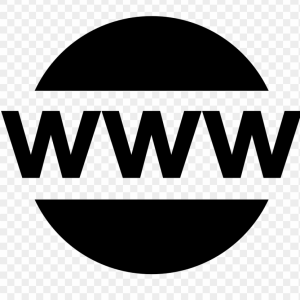 Aziz Ahmad.
Aziz Ahmad.
-
AuthorPosts
-
Aziz AhmadParticipant
 Halo, Gamers! Apakah kamu pemilik baru ROG Ally yang ingin memaksimalkan kemampuan emulasi konsol retro pada perangkat keren ini? Jika iya, tutorial ini akan membantumu mengonfigurasi segalanya dengan mudah menggunakan EmuDeck. Yuk, kita mulai!
Halo, Gamers! Apakah kamu pemilik baru ROG Ally yang ingin memaksimalkan kemampuan emulasi konsol retro pada perangkat keren ini? Jika iya, tutorial ini akan membantumu mengonfigurasi segalanya dengan mudah menggunakan EmuDeck. Yuk, kita mulai!Mempersiapkan EmuDeck
1. Unduh dan Instal EmuDeck: Pertama, unduh versi terbaru EmuDeck untuk Windows dari [tautan ini](). Setelah terinstal, jalankan aplikasinya.
2. Pilih Direktori ROM: Selanjutnya, pilih drive tempat kamu ingin menyimpan direktori ROM.
3. Pilih Perangkat ROG Ally: Setelah itu, pilih opsi ASUS ROG Ally.
4. Pilih Emulator dan Peralatan: Kemudian, pilih emulator dan peralatan tambahan yang ingin kamu instal. Misalnya, RetroAchievements untuk pencapaian retro.
5. Konfigurasi Lanjutan: Atur preferensi lain seperti Simpan Otomatis, resolusi emulator, bezel, dan aspek rasio sesuai keinginanmu.
6. Pilih Frontend dan Tema: Selanjutnya, pilih frontend dan tema yang ingin kamu gunakan untuk meluncurkan ROM, seperti ESDE atau Perpustakaan Steam.
Memasang EmuDeck di ROG Ally
Setelah konfigurasi selesai, EmuDeck akan otomatis memasang semua komponen yang dibutuhkan di ROG Ally-mu. Sabar menunggu prosesnya selesai, ya!
Menyiapkan ROM dan Bios
1. Menyiapkan ROM: Setelah instalasi selesai, buka folder “Emulasi” > “ROM” di direktori yang kamu pilih sebelumnya. Letakkan semua file ROM konsolmu di subfolder yang sesuai.
2. Menyiapkan Bios: Untuk beberapa emulator yang membutuhkan file Bios, letakkan file-file tersebut di folder “Bios” di dalam folder “Emulasi”. Kamu bisa cari panduan lengkap kebutuhan Bios di wiki EmuDeck.
Menggunakan Steam ROM Manager
1. Jalankan Steam ROM Manager: Di EmuDeck, buka “Steam ROM Manager” dan aktifkan emulator/game yang ingin kamu tambahkan ke Perpustakaan Steam. Jangan lupa aktifkan EmulationStationDE juga.
2. Parse dan Unduh Artwork: Klik “Parse” untuk memindai semua ROM di perpustakaanmu dan mengunduh artwork untuk setiap game. Kamu bisa mengedit artwork di sini atau nanti di Steam.
3. Simpan ke Steam: Setelah selesai, klik “Simpan ke Steam” dan tunggu prosesnya selesai. Kemudian, mulai ulang aplikasi Steam dan kamu akan melihat ROM/emulatormu di Perpustakaan Steam.
Menggunakan EmulationStation
EmulationStation adalah frontend emulator grafis yang keren untuk mengakses semua game favoritmu dari satu tempat. Untuk menggunakannya:
1. Jalankan EmulationStation: Di Steam, cari dan jalankan “EmulationStation-DE”.
2. Lihat Koleksi ROM: Semua ROMmu akan dikategorikan berdasarkan sistem di EmulationStation.
3. Scrape Artwork: Tekan tombol “Menu”, pilih “Scraper”, pilih sistem yang ingin kamu scrape artworknya, dan klik “Mulai”. Proses ini mungkin memakan waktu, tergantung jumlah ROMmu.
Menambahkan EmulationStation ke Armoury Crate SE
Untuk akses yang lebih mudah, kamu bisa menambahkan EmulationStation ke Armoury Crate SE dengan cara:
1. Di Armoury Crate, tekan tombol “Tambah” di sudut kanan atas.
2. Cari direktori “emulationstation.exe” di drive C > folder Pengguna.
3. Tekan “Selesai” dan EmulationStation akan muncul di Armoury Crate SE.Mengatasi Masalah Kontroler
Jika kamu mengalami masalah dengan kontroler Ally pada beberapa emulator, buka Command Center dan ubah “Mode Kontrol” ke “Gamepad”. Masalah seharusnya teratasi!
Nah, itulah panduan lengkap untuk memaksimalkan kemampuan emulasi di ROG Ally menggunakan EmuDeck. Sekarang, kamu bisa menikmati game-game lawas favoritmu dengan lancar dan konfigurasi terbaik! Selamat bermain dan jangan lupa berbagi pengalamanmu di komentar!
30/04/2024 at 19:13 #10992 -
AuthorPosts
- You must be logged in to reply to this topic.
